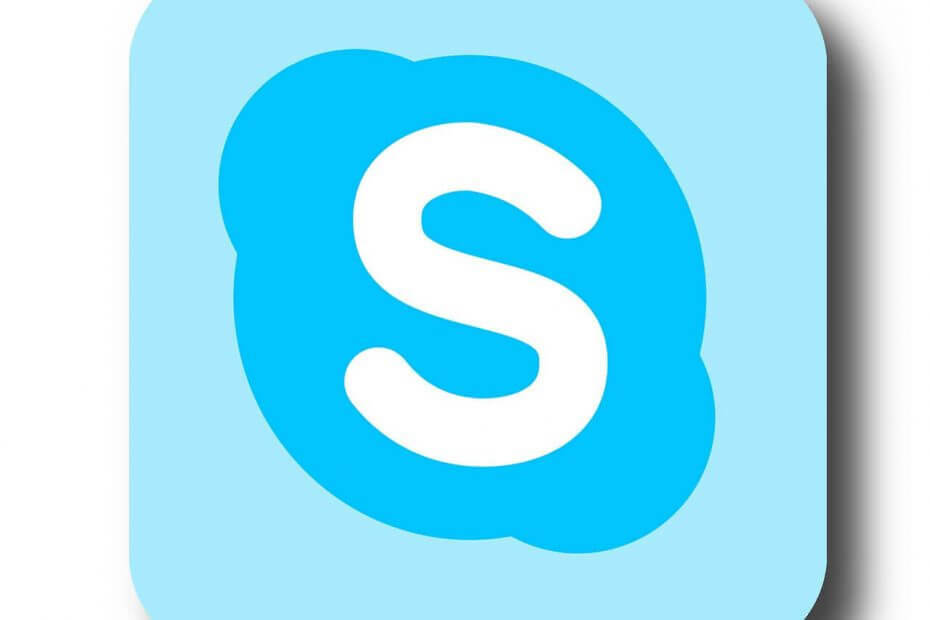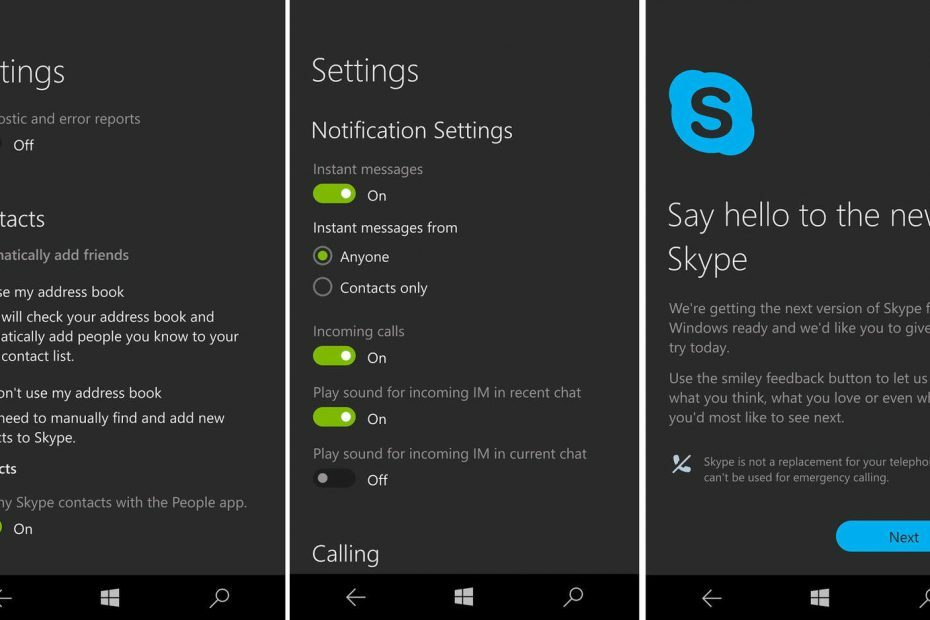Preinštalujte Skype alebo skúste vypnúť Focus Assist na počítači so systémom Windows
- Zmeškanie dôležitých upozornení môže byť skutočne frustrujúce. Niekoľko používateľov uviedlo, že zvuk upozornenia na Skype nefunguje.
- Ak to chcete vyriešiť, môžete skontrolovať, či ste prihlásení, a tiež povoliť, aby Skype bežal na pozadí.
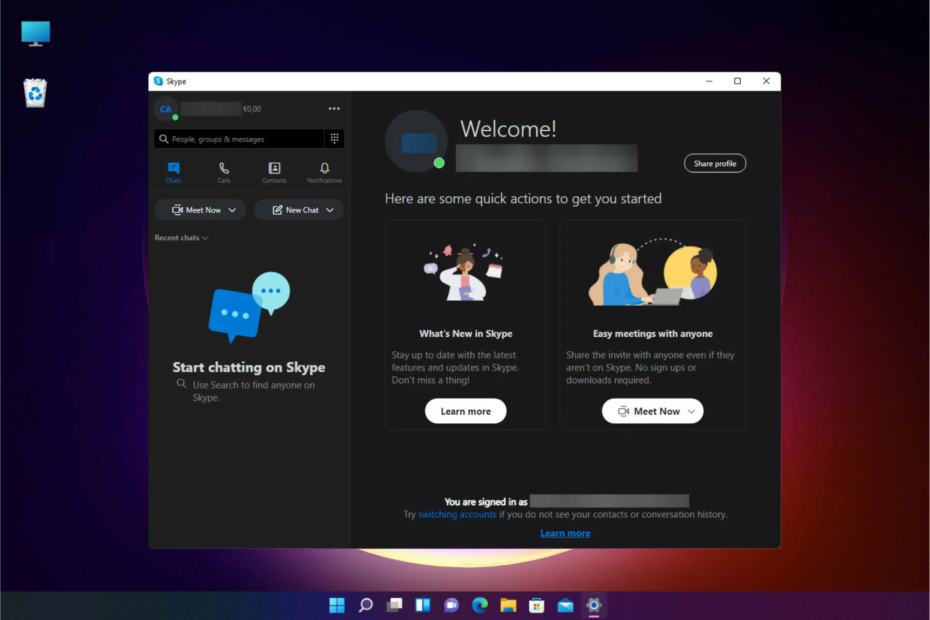
XNAINŠTALUJTE KLIKNUTÍM NA STIAHNUŤ SÚBOR
- Stiahnite si Restoro PC Repair Tool ktorý prichádza s patentovanými technológiami (dostupný patent tu).
- Kliknite Spustite skenovanie nájsť problémy so systémom Windows, ktoré by mohli spôsobovať problémy s počítačom.
- Kliknite Opraviť všetko na opravu problémov ovplyvňujúcich bezpečnosť a výkon vášho počítača.
- Restoro bol stiahnutý používateľom 0 čitateľov tento mesiac.
Skype je fajn aplikácia na videohovory a správy ktoré mnohí používajú na vykonávanie pracovných úloh alebo na neformálne chatovanie. Keďže prijímanie upozornení je jednou z najdôležitejších funkcií Skype, dalo by sa pochopiť frustráciu, ak Skype nevydáva zvuky upozornení.
Nájdete tu viacero správ používateľov o tom istom Skype, ktorý nevyvoláva problém so zvukmi upozornení. Ak sa aj vy stretávate s rovnakým problémom, tento návod je presne pre vás.
Prečo Skype nevydáva zvuky upozornení na mojom počítači?
Po nejakom výskume sme našli veľa bežných dôvodov, ktoré sú obzvlášť zodpovedné za to, že Skype nevydáva chybu upozornení:
- Nie ste prihlásení: Ak nežijete alebo nie prihlásený do svojho účtu Skype, nebudete dostávať upozornenia na nové správy.
- Pomoc pri zaostrovaní je zapnutá: Používatelia systému Windows 10 alebo 11 môžu ponechali funkciu Focus Assist zapnutú, kvôli čomu nedostávate upozornenia na nové správy.
- Skontrolujte nastavenia upozornení: Možno máte vypnuté nastavenia upozornení na vašom PC, a preto nedostávate zvuky upozornení.
- Zvuk upozornenia Skype je vypnutý: Často omylom upravíme nastavenia v aplikácii, čo môže viesť k takémuto malichernému problému.
Teraz, keď poznáme možné príčiny tohto problému, opravme ho pomocou nižšie uvedených riešení.
Čo môžem urobiť, ak Skype nevydáva zvuky upozornení na mojom počítači so systémom Windows?
Skôr ako začnete s pokročilými metódami riešenia problémov, tu je niekoľko rýchlych opráv, ktoré môžete použiť:
- V prípade, že ste ako svoj Skype stav nastavili Nerušiť, Skype vás nebude rušiť a nebude vám posielať žiadne upozornenia. Hoci vám môže ktokoľvek poslať správu, nebudete upozornení. Kliknite na svoj profilový obrázok a nastavte si status ako Aktívne a skontrolujte, či môžete prijímať zvuky upozornení.
- Skúste reštartovať počítač, pretože by to mohlo vyriešiť mnoho dočasných závad alebo chýb, ktoré by mohli spôsobiť problém. Tu je to, čo robiť, ak sa počítač náhodne reštartuje.
- Môžete tiež skúsiť zvýšiť hlasitosť a skontrolovať, či zvuk nebol stlmený.
- Znova spustite aplikáciu Skype. Predchádzajúca relácia často zlyhala pri načítaní všetkých dôležitých súborov.
- Prihláste sa do aplikácie Skype a skontrolujte, či dostávate upozornenia alebo nie.
Pozrime sa na pokročilú metódu riešenia problémov, ktorá vám pomôže vyriešiť problém.
1. Povoľte Skype bežať na pozadí
- Stlačte tlačidlo Vyhrať + ja tlačidlá na otvorenie nastavenie.
- Kliknite na Aplikácie naľavo.
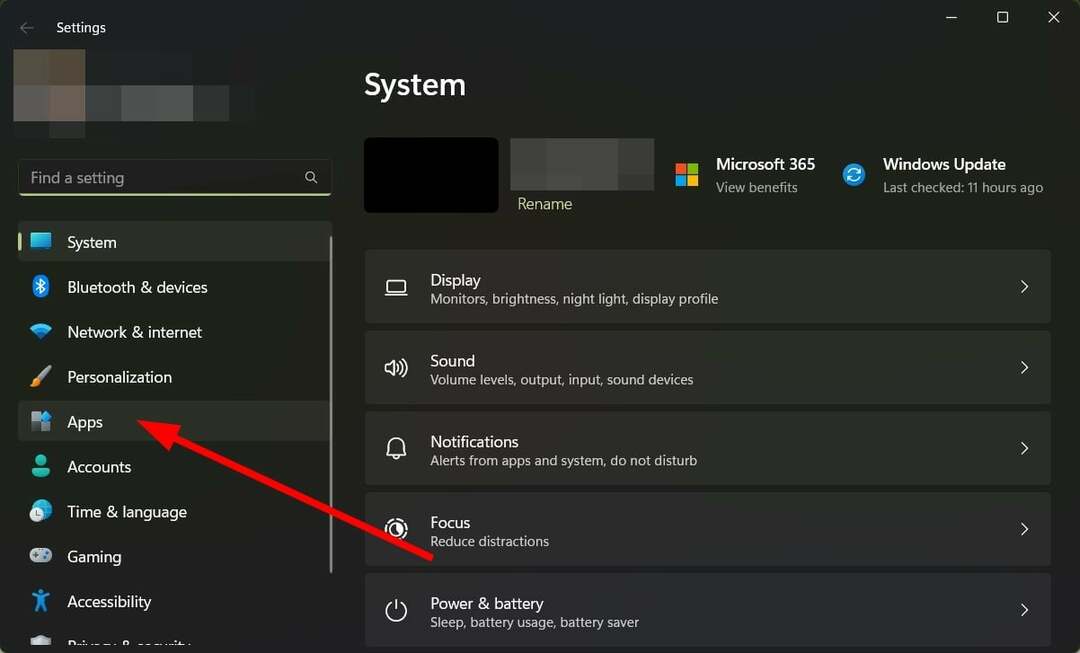
- Kliknite na Nainštalované aplikácie sprava.
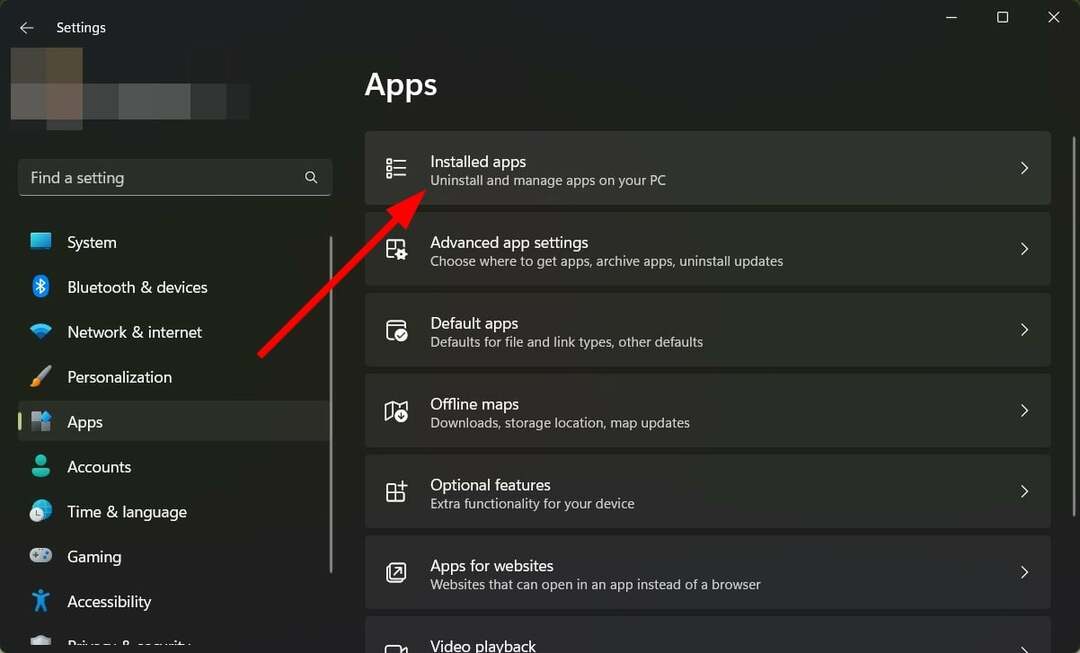
- Nájdite Skype, klikni na 3-bodková ikona a vyberte Pokročilé nastavenia.
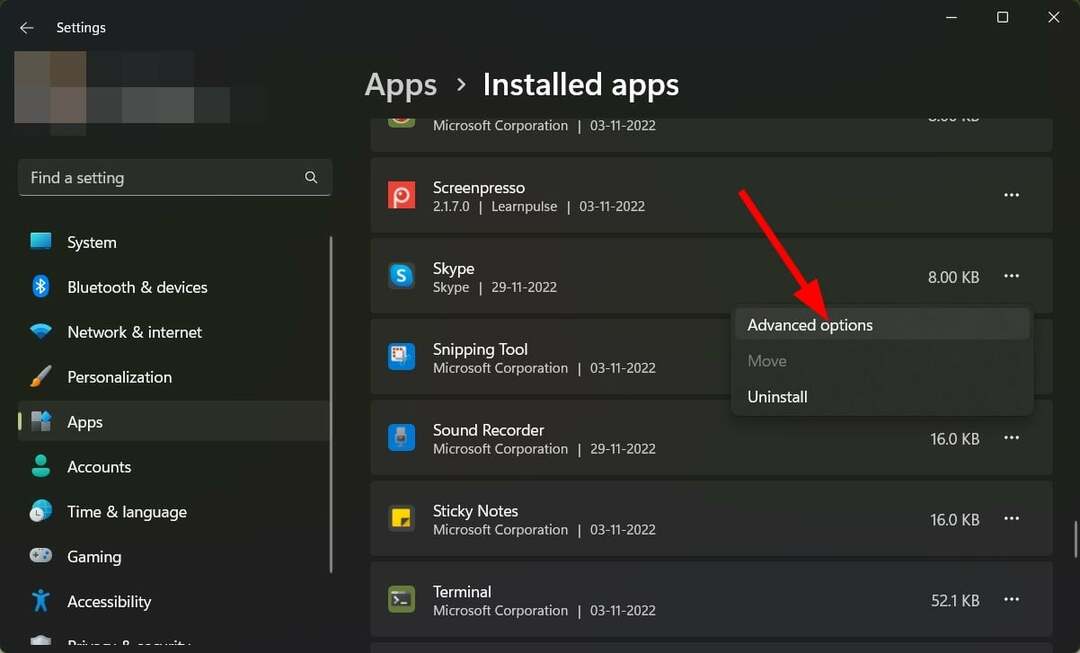
- Pod Povolenia aplikácií na pozadí rozbaľovacia ponuka, vyberte Vždy.
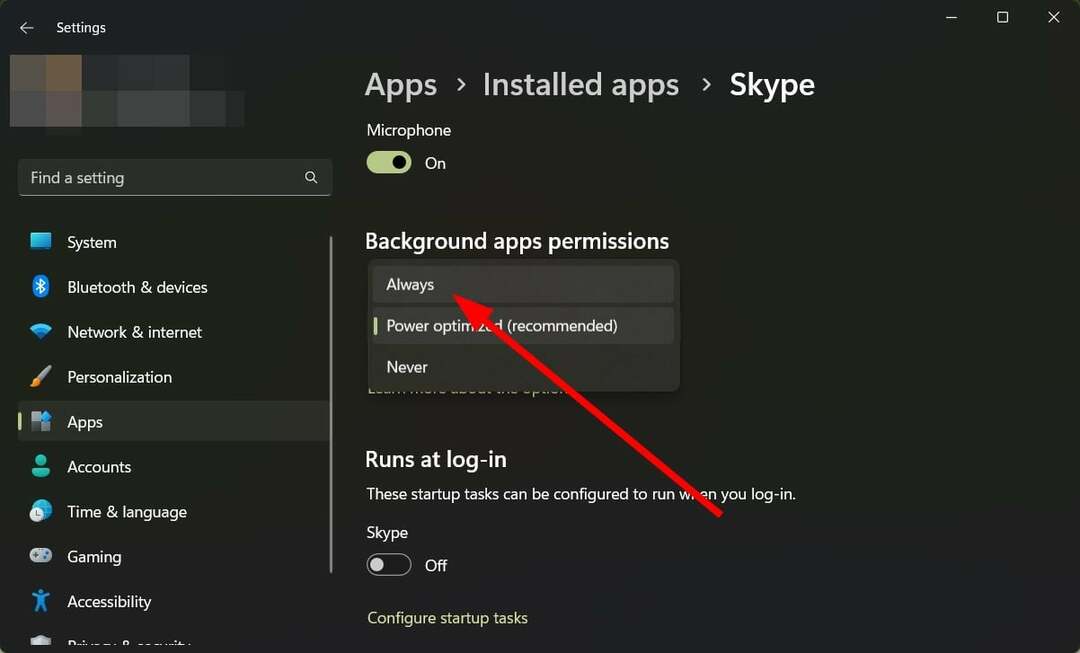
- Zavrieť v ponuke Nastavenia a zistite, či sa tým problém vyriešil alebo nie.
Ak ste nepovolili spustenie aplikácie Skype na pozadí, mohlo by vám to zabrániť nielen v prijímaní správ od vašich kontaktov, ale Skype nebude vydávať žiadne zvuky upozornení.
2. Skontrolujte nastavenia upozornení
- Stlačte tlačidlo Vyhrať + ja tlačidlá na otvorenie nastavenie.
- Vyberte Upozornenia z pravej strany.
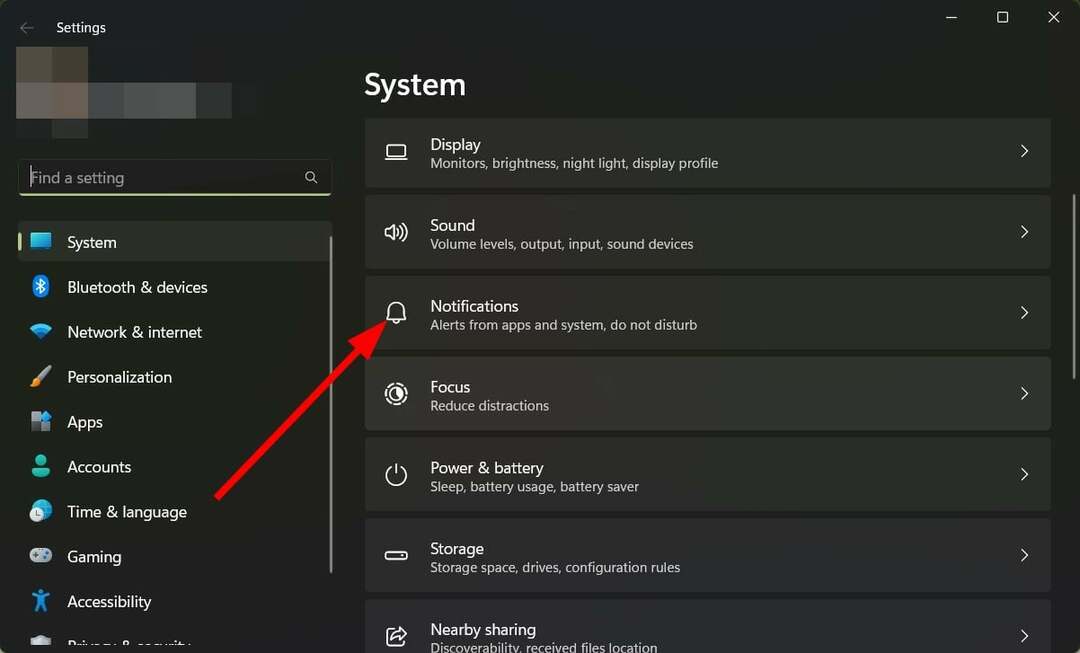
- Zapnite Prepínanie upozornení.
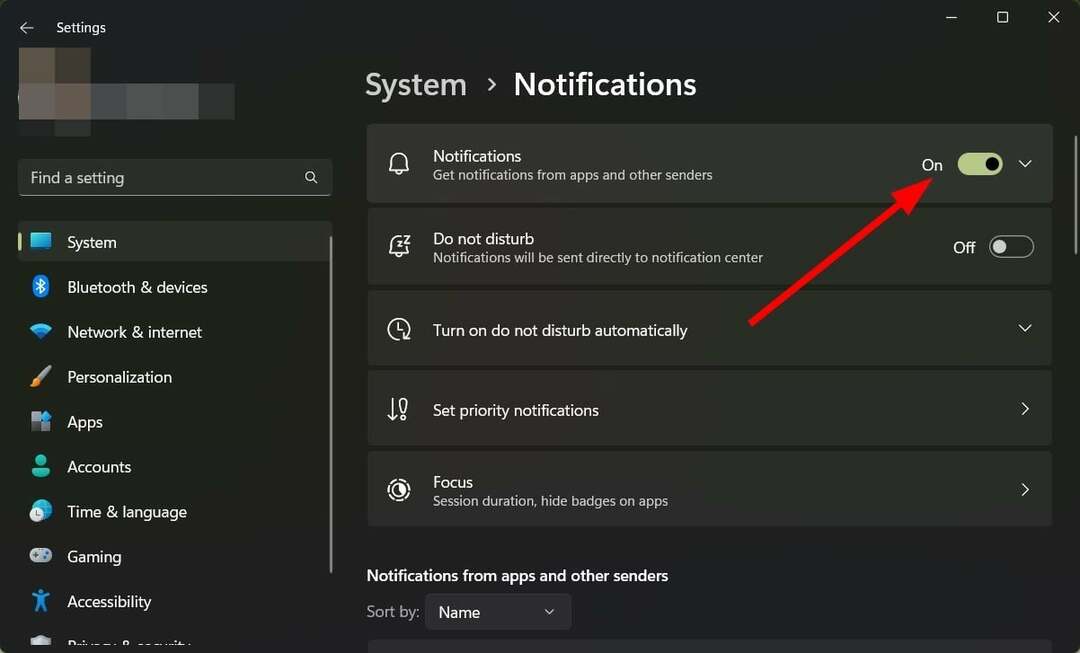
- Kliknite na šípku nadol vedľa prepínača pre Upozornenia.
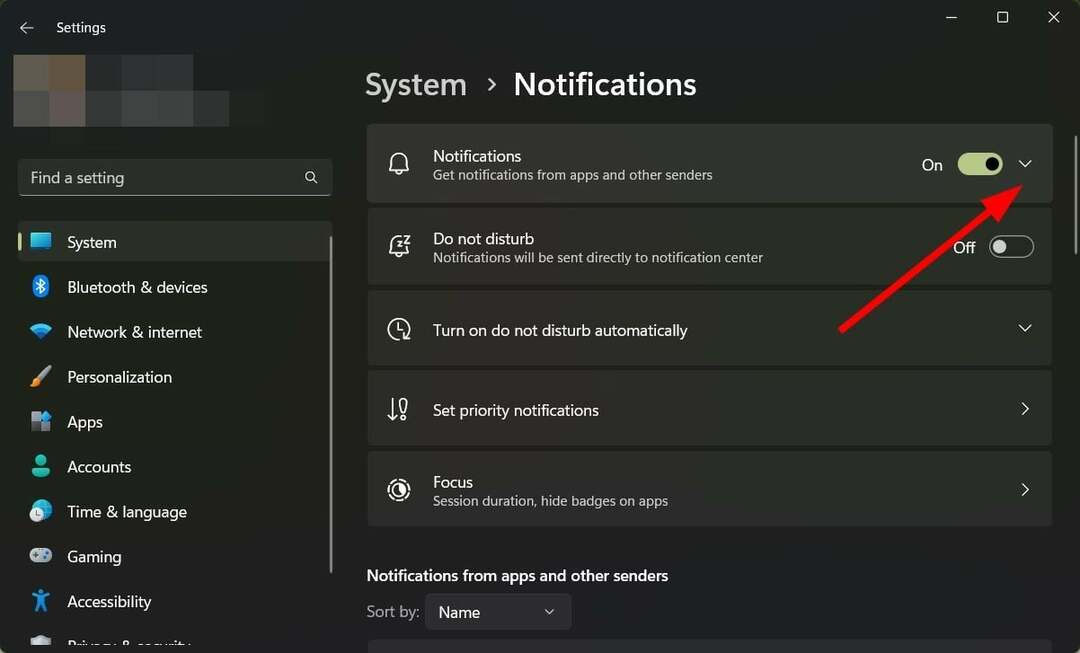
- Začiarknite políčko pre Povoliť upozorneniam prehrávať zvuk možnosť.
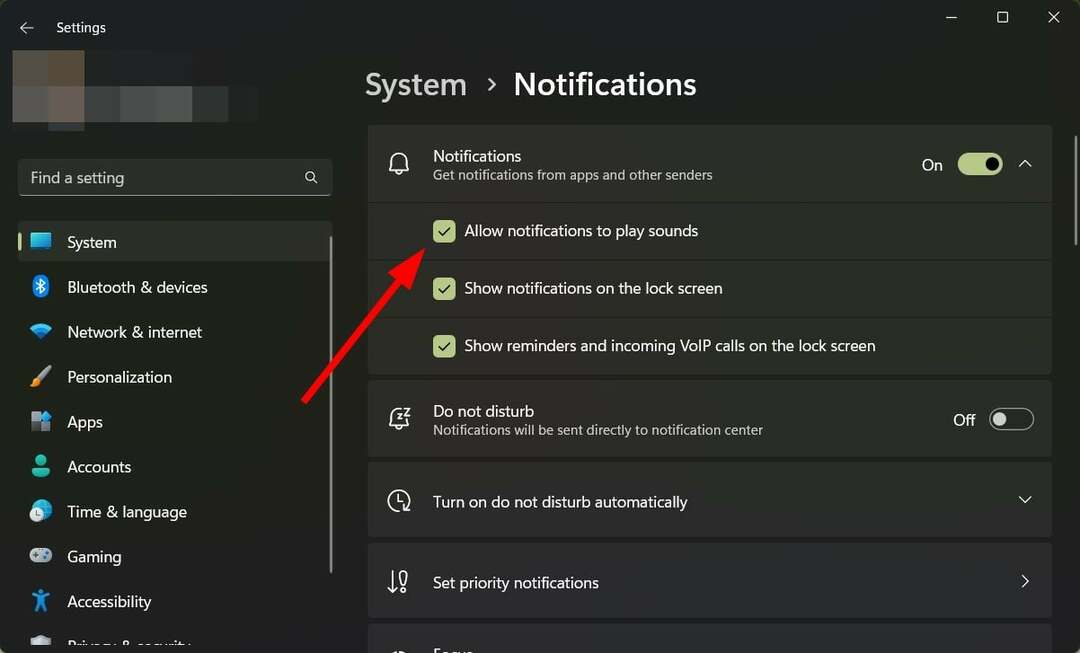
3. Vypnite funkciu Focus Assist
- Stlačte tlačidlo Vyhrať + ja tlačidlá na otvorenie nastavenie Ponuka.
- Kliknite na Zamerajte sa napravo.
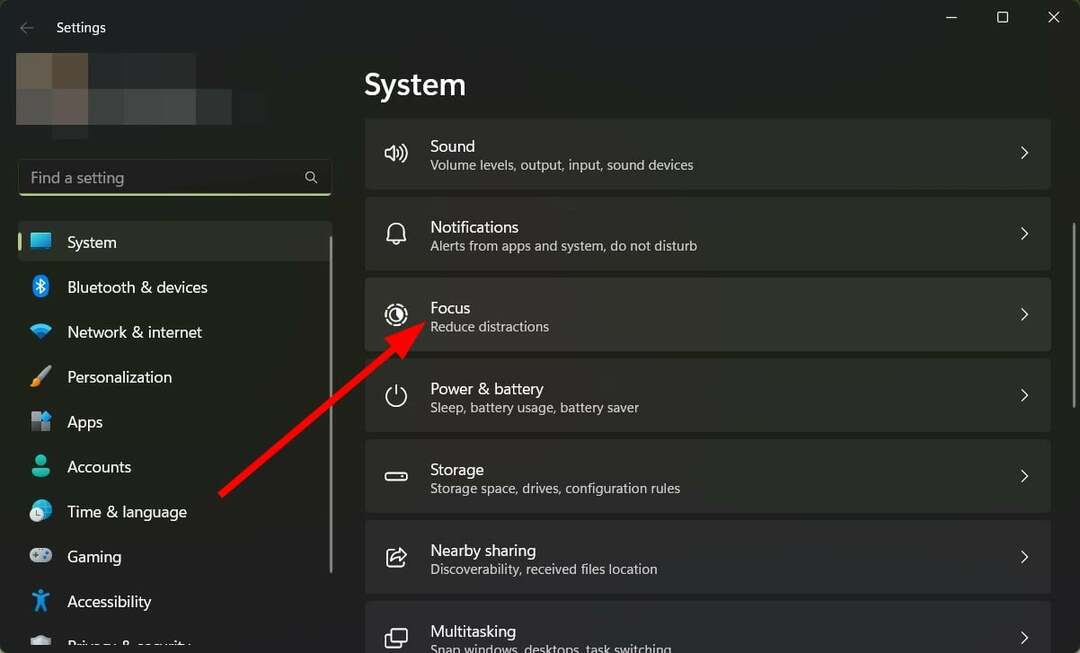
- Klikni na Zastavte reláciu zamerania tlačidlo na vypnutie Focus Assist.
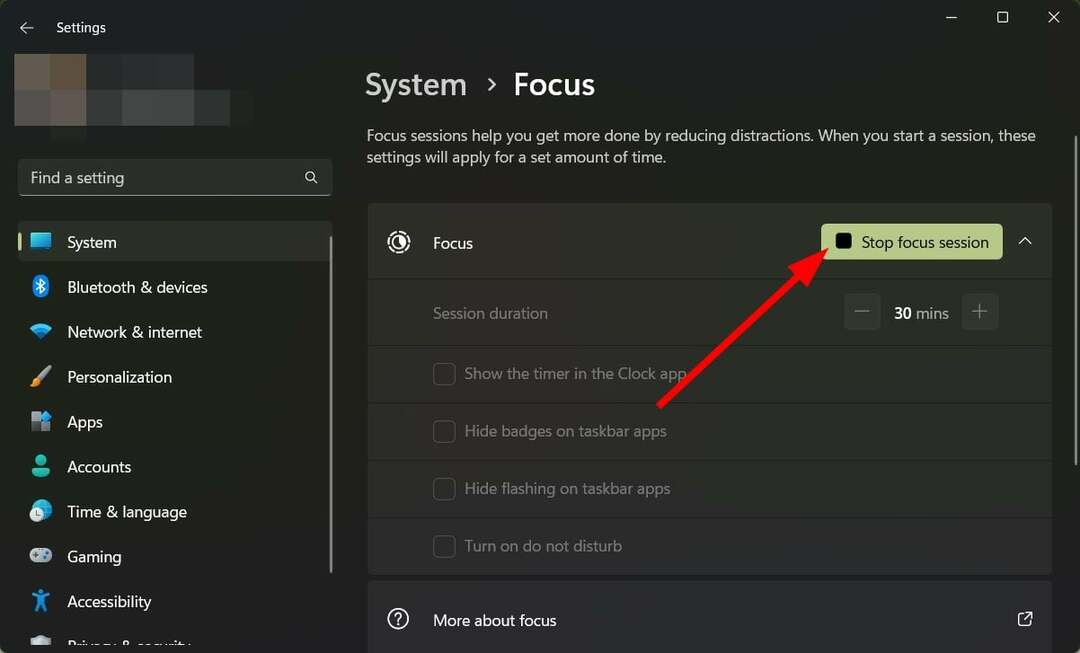
Tip odborníka:
SPONZOROVANÉ
Niektoré problémy s počítačom je ťažké vyriešiť, najmä pokiaľ ide o poškodené úložiská alebo chýbajúce súbory systému Windows. Ak máte problémy s opravou chyby, váš systém môže byť čiastočne poškodený.
Odporúčame vám nainštalovať Restoro, nástroj, ktorý naskenuje váš stroj a zistí, v čom je chyba.
Kliknite tu stiahnuť a začať s opravou.
Asistent zaostrenia vám pomôže obmedziť rozptýlenie, ako sú upozornenia atď. aby vás nerušili, keď pracujete na niečom dôležitom.
Je pravdepodobné, že ste funkciu Focus Assist nechali zapnutú, a preto Skype nevydáva zvuky upozornení.
- Skype nemôže volať do Číny: Ako obísť túto chybu
- Najlepšie alternatívy Skype: 10 tipov, ktoré môžete použiť v roku 2023
- Skype vs Discord: Prečo používať jeden cez druhý?
- Ako zakázať Bing Chatbot v Skype [najrýchlejšie spôsoby]
4. Skontrolujte nastavenia Skype
- Spustiť Skype.
- Kliknite na trojbodkovú ikonu vedľa názvu vášho profilu.
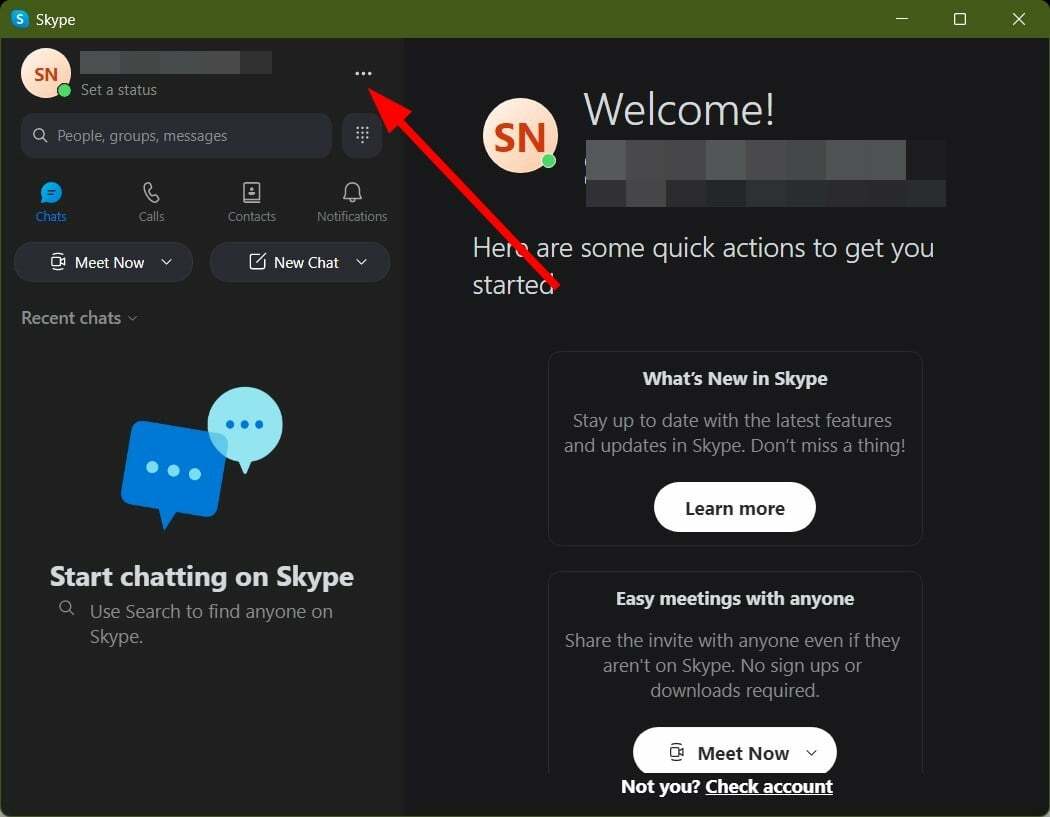
- Vyberte nastavenie.
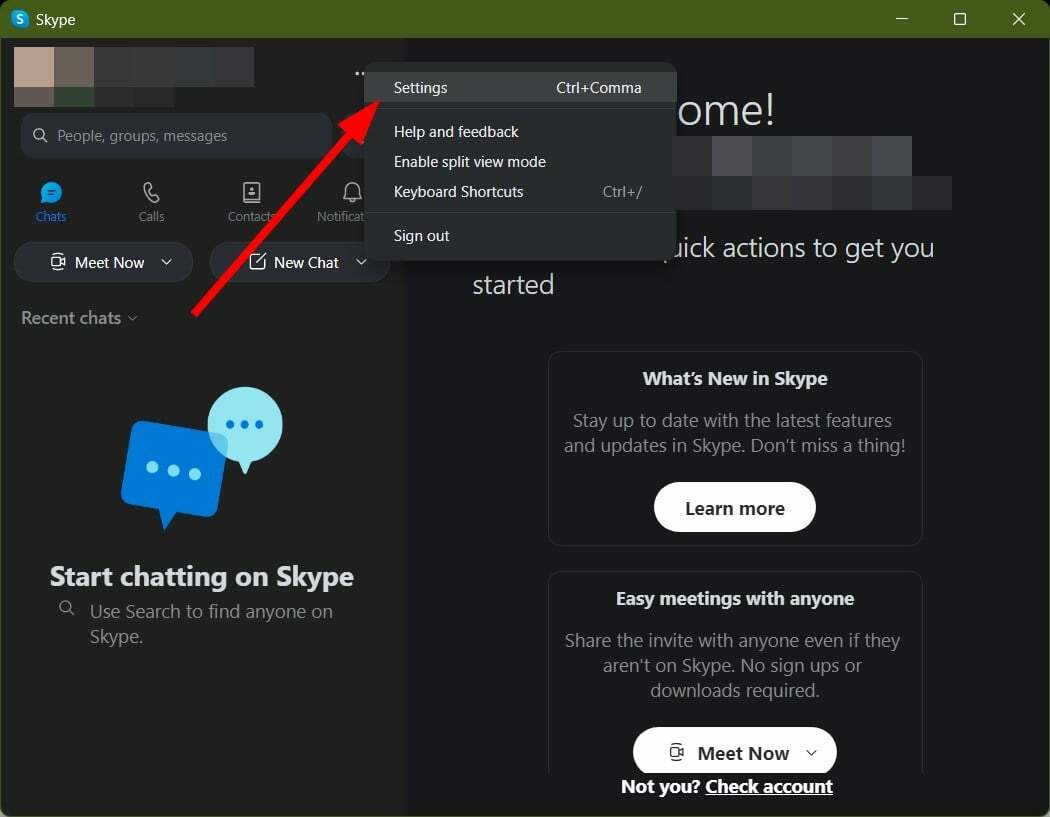
- Kliknite na Upozornenia.
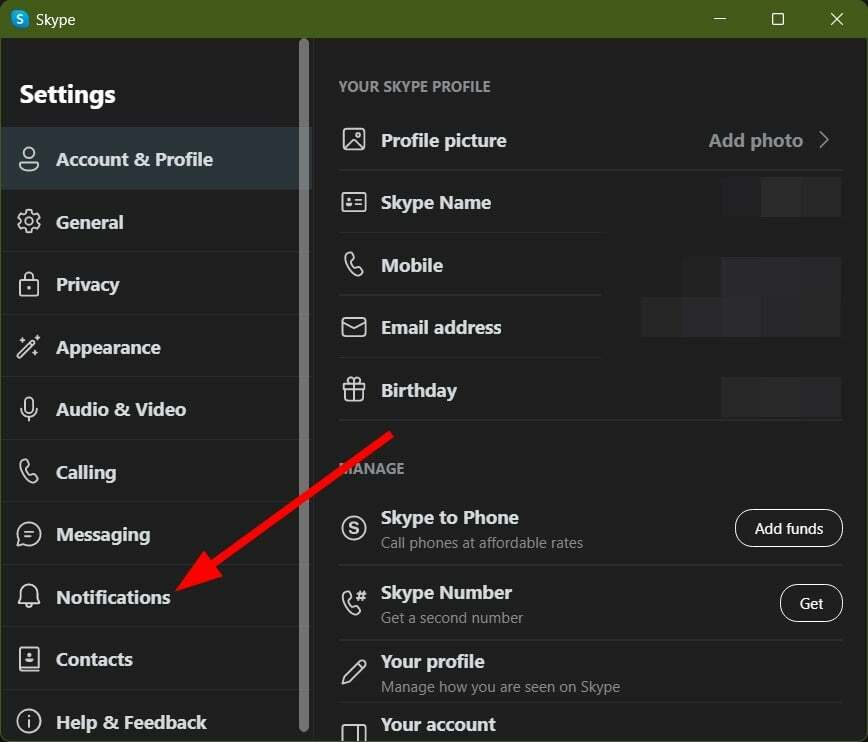
- Skontrolujte, či Zvukové upozornenia prepínač je zapnutý alebo nie. Ak nie, zapnite ho.
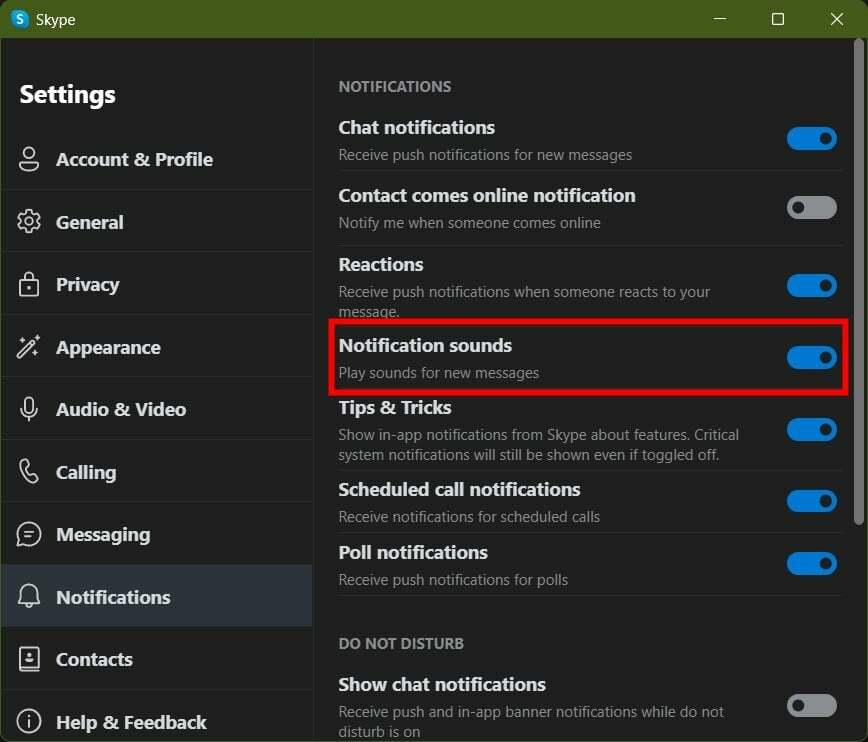
- Zavrieť na stránke Nastavenia a skontrolujte, či Skype vydáva zvuky upozornení alebo nie.
Ak sa pýtate, ako zapnem zvuky upozornení Skype for Business, riešenie uvedené vyššie na túto otázku odpovedá.
5. Preinštalujte Skype
- Otvor Štart Ponuka.
- Typ Skype a vyberte Odinštalovať.
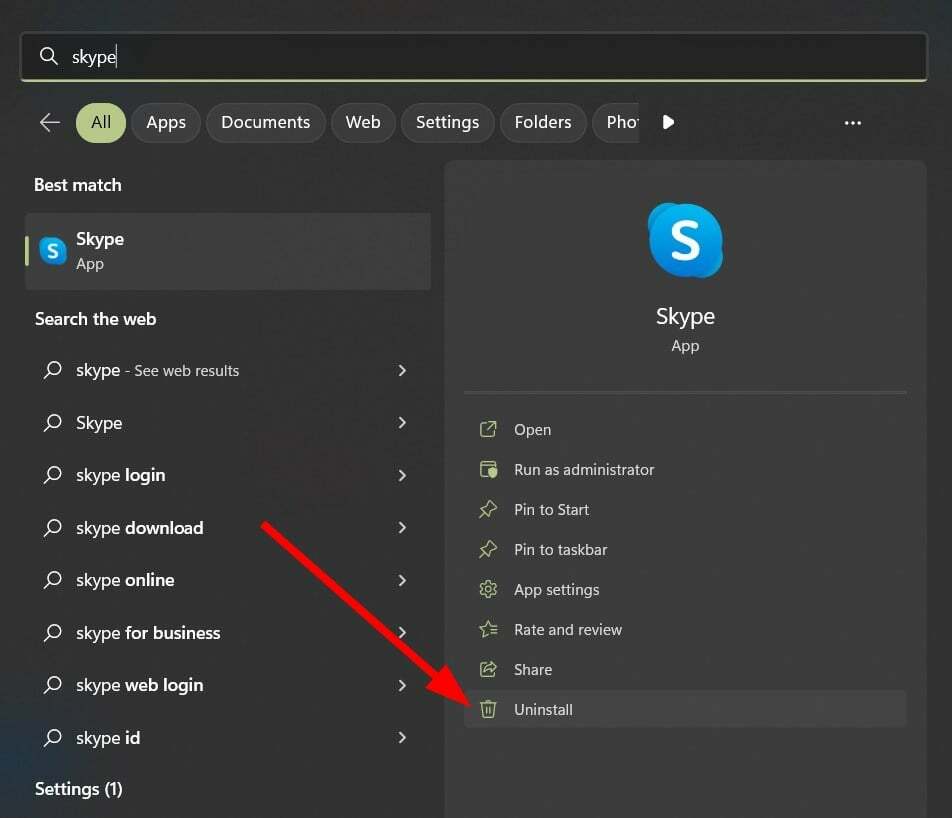
- Hit Odinštalovať na potvrdenie procesu.
- Choďte na Microsoft Store.
- Inštalácia Skype.
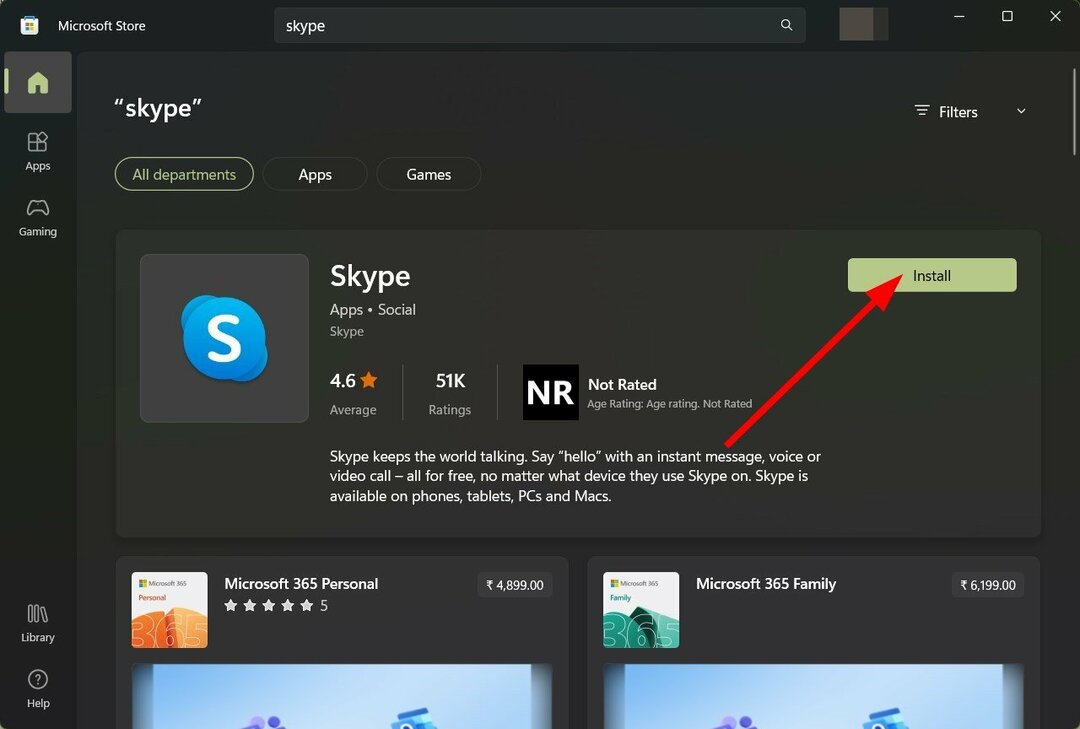
- Prihlásiť sa s vašimi povereniami a skontrolujte, či sa tým problém vyriešil alebo nie.
Preinštalovanie vám pomôže nainštalovať program od začiatku. Toto funguje, keď počas predchádzajúcej relácie chýbali niektoré dôležité súbory.
To je od nás v tejto príručke. Môžete si pozrieť našu príručku, ktorá vám poskytne množstvo riešení na vyriešenie problému Skype nefunguje v systéme Windows 11.
Máme tiež príručku, ktorá uvádza riešenia na vyriešenie problému Skype video nefunguje. Pre používateľov, ktorí nemôžu odosielať obrázky cez Skype, si môžu prečítať našu príručku ako opraviť, že Skype nemôže odosielať obrázky.
Dajte nám vedieť v komentároch nižšie, ktoré z vyššie uvedených riešení vyriešilo chybu, že Skype nevydáva zvuky upozornenia.
Stále máte problémy? Opravte ich pomocou tohto nástroja:
SPONZOROVANÉ
Ak rady uvedené vyššie nevyriešili váš problém, váš počítač môže mať hlbšie problémy so systémom Windows. Odporúčame stiahnutím tohto nástroja na opravu počítača (hodnotené ako skvelé na TrustPilot.com), aby ste ich mohli jednoducho osloviť. Po inštalácii stačí kliknúť na Spustite skenovanie tlačidlo a potom stlačte Opraviť všetko.